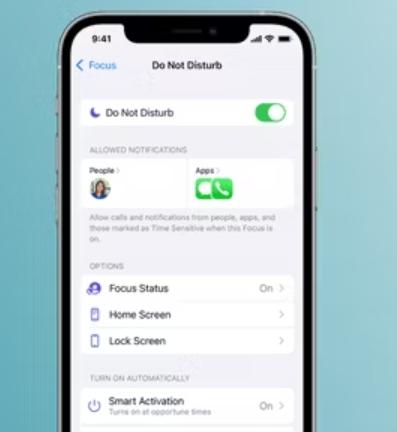iPhone’da Odak Durumu Nasıl Paylaşılır ?
iPhone’da Odak Durumu Nasıl Paylaşılır ?
iPhone’da Odak Durumunu Paylaşın: Nedir ve Nasıl Yapılır ?
iPhone’un Odak modları, kullanıcıların bildirimleri susturmasına izin verir ve ayrıca kişilerin meşgul olduğunuzu bilmelerini sağlamak için bir Odak Durumu ayarlamak da mümkündür.
Apple’ın iOS’a dahil ettiği en iyi güncellemelerden biri, Odak özelliği ve bununla birlikte Odak durumu ayarını iPhone kişileriyle paylaşma yeteneğidir. Focus, kullanıcılara, hangi mobil uygulamaların geçici olarak susturulacağını ve hangilerinden meşgulken uyarı veya bildirim alacaklarını özelleştirme ve seçme yeteneği vererek, kullanıcıların önemli görevlere odaklanmasını ve konsantre olmasını sağlar. Ayrıca, diğer kişilerin ve uygulamaların, mesajlarının şimdilik sessize alındığını bilmesini sağlar.
Odak, Rahatsız Etmeyin , Kişisel , İş , Uyku , Fitness ve Sürüş gibi birkaç ön ayar moduna sahiptir . Kullanıcılar ayrıca, bunların hiçbiri konsantre olmak istedikleri görev türüne uymuyorsa, özel görevler de oluşturabilir. Belirli bir zamanda, belirli bir yerde veya belirli uygulamaları kullanırken otomatik olarak etkinleştirilecek şekilde ayarlanabilirler. iOS ayrıca, kullanıcıların Odak durumlarını kişilerle paylaşmasına izin veren ek bir seçeneğe sahiptir.
Odaklanma durumu , kullanıcılar Odak modu etkin olan diğer kullanıcılarla iletişim kurmaya veya mesaj göndermeye çalıştığında belirli iPhone uygulamalarında görünen küçük bir tanıtım yazısıdır . Esasen, insanlara ulaşmaya çalıştıkları kişinin bildirimleri susturmuş olabileceğini ve bu nedenle zamanında yanıt veremeyeceğini söyleyen bir uyarıdır. Kişiler daha sonra ulaşmaya veya acil bir durumda Odak modunu atlamaya ve gelen mesaj hakkında kullanıcıyı bilgilendirmeye karar verebilir.
Odak Durumunuzu IPhone’da Nasıl Paylaşırsınız?
Focus ve ek özelliklerini kullanmak için iOS cihazının güncel olduğundan emin olun. Her Odak modunun, kullanıcıların Odak durumlarını paylaşmasına olanak tanıyan kendi ayarı vardır. Paylaşım durumu seçeneğini etkinleştirmek için iPhone’un Ayarlarına gidin ve ‘ Odak ‘ (yarım ay simgesi) üzerine dokunun. Bir Odak moduna dokunun ve ‘ Odak Durumu’na basın. ‘ Odak Durumunu Paylaş’ı açın . Bu ayarın açılması , Odak modunun manuel veya otomatik olarak her etkinleştirildiğinde kişilerin görmesi için bir başlık mesajı göstermelidir.
Düzenli olarak farklı Odak modlarını etkinleştiren iPhone kullanıcıları, özelliği her biri için etkinleştirmeyi düşünmelidir. Masaüstü sohbeti veya mesajlaşma uygulamaları için ‘meşgul’ veya ‘uzakta’ durum mesajıyla aynı şekilde şeffaflığı ve uygun iletişim görgü kurallarını teşvik eder. iPhone uygulamalarının hangi Odak modunun etkinleştirildiğini bilme yolu yoktur, bu nedenle kişiler, kullanıcının şu anda hangi görevle meşgul olduğunu bilmeyecektir.

Ne yazık ki, pek çok üçüncü taraf uygulamasında Odak durumu işlevi yoktur. Şimdilik, Apple kullanıcıları ‘ Odak Durumunu Paylaş ‘ seçeneğinin yalnızca iPhone’un yerleşik Mesajlar uygulamasında görünmesini beklemelidir. Ayrıca, bir Odaklanma durumunu paylaşmak görgü kuralları olarak kabul edilebilirken, işlevi etkinleştirmek, kişilere mesajlarını zamana duyarlı olarak işaretleme ve nihayetinde başlangıçtaki Mesajlara Odaklanmanın koyduğu engeli atlama şansı verir. Bu mesajların kesintiye uğramaya değer olduğunu garanti etmenin kusursuz bir yolu yok. Odak durumu özelliğini sıklıkla kötüye kullanan kişilerle ilgili sorunları olan kullanıcılar için, aynı zamanda iPhone kullanıcıları olmaları koşuluyla, belirli kişiler için bunu devre dışı bırakma seçeneği vardır. Mesajlar uygulamasını başlatın ve söz konusu kişiyle konuşmayı açın. İPhone ekranının üstündeki profil simgesine dokunun ve ‘ Odak Durumunu Paylaş ‘ geçişini kapatın.
Odak Modu Sırasında Acil Bildirimlere İzin Verme
Focus’un genel amacı eldeki bir göreve konsantre olmak olsa da, ilgili kişilerin acil durumlarda veya acil bir durumda iletişim kurabilmelerine izin verilmesi de önerilir. Bu acil bildirimler, bir kullanıcı bir Odak modu oluşturduğunda veya daha sonra ayarlarda düzenlendiğinde ayarlanabilir. ‘Zamana Duyarlı Bildirimler’ olarak adlandırılan bu bildirimler, Odak modu açıkken kişilerin ve uygulamaların anında bildirim göndermesine olanak tanır. Bunu etkinleştirmek için Ayarlar’a gidin ve ‘ Odakla’ya dokunun . İstediğiniz Odak altında, ‘ İzin Verilen Bildirimler’e gidin ve ‘ Uygulamalar’a dokunun . Özelliği etkinleştirmek için ‘ Zamana Duyarlı ‘ seçeneğinin yanındaki anahtarı açın .
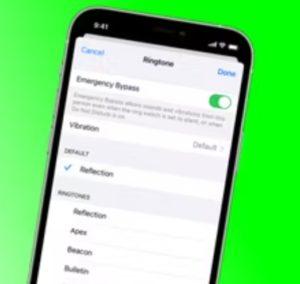
Ek olarak, kullanıcılar acil bir durumda Odak etkinleştirildiğinde kişilerin kendilerine ulaşmasına da izin verebilir. Zamana Duyarlı Bildirimlerin aksine, bunun kişiler uygulamasında ayarlanması gerekir. Kullanıcılar, Odak modunu atlayabilen yakın arkadaşlar, aile veya iş arkadaşları gibi belirli kişileri seçebilir. Bunu yapmak için Kişiler uygulamasını açın, listeden bir kişi seçin ve ‘ Düzenle ‘ üzerine dokunun. ‘ Zil Sesi ‘ veya ‘ Metin Sesi ‘ni seçin ve ‘ Acil Bypass’ı açın . Tamamlamak için ‘ Bitti ‘ üzerine dokunun. iPhone kullanıcıları, bu ayarları etkinleştirerek, Odak modu etkinleştirildiğinde bile acil aramaların ve bildirimlerin her zaman başarılı olmasını sağlayabilir.